
Ztratil jsem zvuk v systému Windows 7, neexistují žádné zkušenosti s odstraňováním takových poruch v tomto operačním systému, ale opravdu chci přijít na to, co se děje, a problém vyřešit sám. Máte podobný článek o systému Windows XP, ale bohužel mi to nepomohlo. Denis.
Chybějící zvuk v systému Windows 7
Důvody pro nedostatek zvuku ve Windows 7 jsou někdy jednoduché a často trvá dlouhou dobu, než najdou poruchu. Uživatelé, kteří kladou otázku, velmi často neposkytují úplné informace o problému, například neříká, že v předvečer se pokusili aktualizovat zvukový ovladač nebo se pokusili připojit další reproduktory k počítači nebo provedli změny v nastavení karty Zvuk na ovládacím panelu. Nebo jste do notebooku nainstalovali nějaký plug-in pro zlepšení kvality zvuku přehrávačů nainstalovaných ve vašem systému a poté i vy ztracený zvuk v systému Windows 7. Ale bez ohledu na to, co se stane s vašimi přáteli, nezoufejte, existuje řešení vašeho problému a jako obvykle začněte s nejjednodušší.
- Poznámka: na konci článku existuje možnost, jak pracovat s málo známým začínajícím uživatelem - s univerzálním diagnostickým nástrojem Windows 7, dokáže automaticky najít a opravit různé problémy spojené nejen s nedostatkem zvuku. Máme také nový článek, Jak nainstalovat ovladač pro zvuk, v něm můžete podrobně zjistit, jak nastavit přesný název zvukové karty, jak stáhnout ovladače z oficiálních webových stránek a jak je nainstalovat..
- Pokud máte Windows 8. přečtěte si náš článek Chybějící zvuk ve Windows 8 (8.1): možné příčiny problému a způsoby, jak jej vyřešit
- Pokud selhala vestavěná zvuková karta, přečtěte si náš článek Jak nainstalovat samostatnou zvukovou kartu.
- Pokud nejste spokojeni s kvalitou zvuku na svém notebooku, můžete si vybrat a zakoupit levnou dobrou externí zvukovou kartu USB.
I velmi zkušení uživatelé zažívají situace, kdy z nějakého důvodu odpojili reproduktory od systémové jednotky a pak na to zapomněli. Zkontrolujte, zda je vše správně připojeno. Výstup pro připojení reproduktorů je označen zeleně.

Funkčnost reproduktorů můžete zkontrolovat připojením sluchátek ke zvukovému výstupu, pokud je zvuk, pak reproduktory nefungují správně. Pokud v systému Windows 7 není žádný zvuk, musíte jít do správce zařízení a věnovat pozornost tomu, zda máte vykřičník ve žlutém kruhu vedle zvukových zařízení. Start-> Ovládací panely-> klepněte pravým tlačítkem myši na "Počítač" a vyberte v nabídce Vlastnosti, pak Správce zařízení. Pokud je přítomen žlutý kruh, znamená to, že jste právě dostali zvukový ovladač a musíte jej znovu nainstalovat.

Jak na to? Přečtěte si náš článek Jak nainstalovat ovladač na zvuk (odkaz výše), ale na druhé straně zvukový ovladač prostě nehroutí, takže některé z vašich akcí vedly k problému, mimochodem, v systému Windows 7 je služba obnovení systému, o které určitě víte, zde v tomto případě ji lze také použít.
- Poznámka: Aby nedošlo k překonání toho, který ze dvou stovek programů a her, které jste nainstalovali včera a které způsobovaly problémy se zvukem, můžete použít jednoduché obnovení systému, protože v systému Windows 7 je obvykle zapnutý pro všechny a vrátit se zpět pomocí bodů obnovy trochu zpět.
Právě včera mě přátelé požádali, abych na svém počítači vyřešil problém s nedostatkem zvuku. Den předtím, než si stáhli na internet a nainstalovali z nějakého důvodu dva multimediální přehrávače najednou, poté ztratili zvuk. Nejprve jsem se podíval na hlavní panel na indikátor hlasitosti reproduktorů, není to úplně tlumené, všechno se ukázalo jako normální.
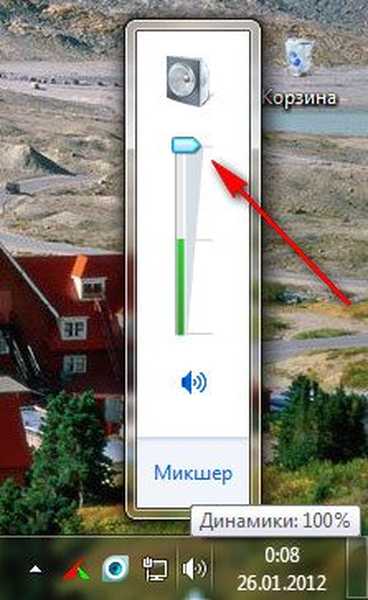
Také jsem klikl pravým tlačítkem myši na tlačítko Reproduktory a vybral nabídku Přehrávací zařízení,

Na položce Dynamics stála, jako by měla zelená značka.

Přestože v systému Windows 7 někdy není žádný zvuk, v okně Zvuk se zobrazí jeden digitální zvuk (S / PDIF)

nebo se nic nezobrazí, pak klikneme levým tlačítkem myši na prázdné místo a objeví se nabídka, ve které musíte označit dvě položky „Zobrazit odpojená zařízení“ a „Zobrazit odpojená zařízení“

a ihned uvidíme naše reproduktory, klikněte na ně pravým tlačítkem a vyberte možnost „Povolit“,

to samé se sluchátky, poté „Použít“ a „OK“.

Zvláštní, ale mí známí zobrazili reproduktory v okně Zvuk se zeleným zatržením a správce zařízení měl funkční zvukové zařízení s podporou zvuku NVIDIA High Definition Audio

Všechno říkalo, že se zvukem bylo všechno normální. Přinesl jsem si sebou sluchátka a připojil je k audio výstupu umístěnému na zadní straně systémové jednotky a ujistil se, že tam opravdu není žádný zvuk, což znamená, že reproduktory také fungují.
První věc v tomto případě je, že ovladač zvukového zařízení může být poškozen nebo nesprávně funkční, takže musíte jít do správce zařízení a pokusit se aktualizovat ovladač, což ne vždy pomůže, v takovém případě musíte úplně odstranit všechna zvuková zařízení ze systému.

Dále by měl restart a Windows 7 sám aktualizovat chybějící ovladače pomocí technologie Plug and Play.



Po operaci v operačním systému dostali moji přátelé zvuk. Mimochodem, v tomto případě můžete také použít obnovení systému a samozřejmě úplnou přeinstalaci ovladače.
Jindy byl další problém, člověk nainstaloval Windows 7 do svého počítače, všechno by bylo v pořádku, ale nezazněl žádný zvuk, ve správci zařízení byly výmluvné informace.

V takových případech potřebujete disk s ovladači pro základní desku, který byl dodán s počítačem v době nákupu, musíte se podívat na tento disk, abyste zjistili, zda jsou ovladače na něm vhodné pro Windows 7. Pokud jsou ovladače na disku určeny pro Windows XP, neměli byste je instalovat přirozeně, připojte se online a stáhněte si nativní ovladače zvukové karty na oficiálním webu.
Jak to u nás provést, je podrobně a krok za krokem popsáno v článku Jak najít a nainstalovat ovladač na zařízení správně. Problémem pro začínajícího uživatele je často nejen hledání ovladačů, ale také správné určení názvu zařízení, takže vám stále doporučuji sledovat náš odkaz a přečíst si článek. Pokud stále nemůžete najít ovladač pro Windows 7, ale budete mít instalační balíček ovladačů pro Windows XP, můžete se pokusit nainstalovat jej v režimu Problémy s kompatibilitou, ale řeknu vám přátelům, není to dobrá volba.
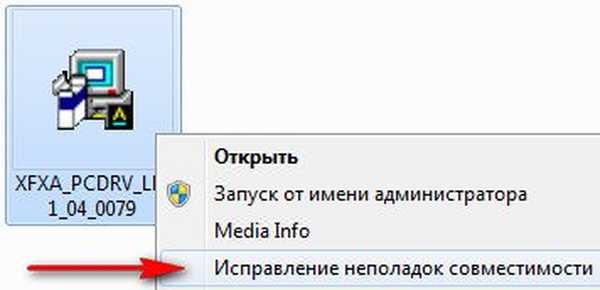
- Jednou jsem na internetu nemohl najít balíček ovladačů pro zvukovou kartu pro Windows 7, ale objevily se ovladače určené pro Vista. V jiném případě uživatel omylem vypnul vestavěnou zvukovou kartu v systému BIOS, zapnuli jsme ji, parametr High Definition Audio by měl být v poloze Enabled a zvuk by se měl objevit.

- Pokud v systému Windows 7 není žádný zvuk, musíte se také ujistit, že je zapnuta služba Windows Audio. Ovládací panely - Nástroje pro správu - Služby. Nalezneme naši službu Windows Audio, pokud je vypnutá, pak ji zapneme. Typ spuštění musí být „automatický“.


Stává se, že není možné vůbec zjistit příčinu nedostatku zvuku. V případě selhání vestavěné zvukové karty ve správci zařízení může být červený kruh s křížkem před ním, nebo nemusí být nic, v tomto případě se mnozí rozhodnou operaci zcela přeinstalovat a nainstalovat na zvukovou kartu ovladače a pokud se v tomto případě zvuk neobjeví, stačí si zakoupit a nainstalovat samostatně nainstalovanou zvukovou kartu pro rozhraní PCI. Je vhodné zakoupit spolu s diskem, na kterém jsou ovladače umístěny speciálně pro váš Windows 7-64bit nebo 32bit. Musíte také vědět, že ihned po vložení samostatné zvukové karty PCI do systémové jednotky je vestavěné ve většině případů nutné deaktivovat systém BIOS, jinak se zvuk neobjeví. Mnozí tomu zbytečně nepřiznávají důležitost. Zvuk ve vysokém rozlišení musí být deaktivován.
Jednoduchá zvuková karta rozhraní PCI není vůbec drahá, někde kolem 100-200 rublů, a například ji vždy nosím s sebou. První známky selhání integrované zvukové karty jsou čas od času mizející nebo nekvalitní zvuk. Je tedy čas jej nahradit tím, který se instaluje jako rozšiřující karta.
Mimochodem, jednotlivé zvukové karty rozhraní PCI se liší, například Sound Blaster vyráběný společností Creative Technology je ve skutečnosti velmi kvalitním a profesionálním řešením, i když stojí od dvou tisíc rublů.

Ale mějte na paměti, že pokud máte podobnou kartu, stejně jako dobrý zvukový systém a v nějaké hře se rozhodnete střílet z útočné pušky Kalashnikov, sousedé to mohou nepochopit a rozhodnout se, že ze útočné pušky skutečně střílíte doma.
Zajímavý příběh o tom, jak jsme hledali chybějící zvuk u našeho čtenáře.
Denis mi napsal dopis, v němž uvedl, že ztratil zvuk na Windows 7-64bit, podezření na selhání vestavěné zvukové karty. Reproduktory zmizely, byly zkontrolovány na jiném počítači, fungovaly. Přeinstalace systému Windows 7 a instalace nativních ovladačů z disku na základní desku, které byly dodány s nákupem počítače, nepomohlo. Také stažený balíček ovladačů z oficiálních stránek Realtek po instalaci výsledek nepřinesl.
Naše čtečka zakoupila a nainstalovala zvukovou kartu, která byla nainstalována samostatně v konektoru PSI. Před nákupem jsem se zeptal, zda existuje disk ovladače pro systém Windows 7-64bit. Nejzajímavější je pak to, že umístí boční kryt systémové jednotky na místo, poté spojí všechny kabely a reproduktory, zapne počítač. Připomínám vám zvukovou kartu připojenou k disku s ovladači, které úspěšně nainstaloval, ale zvuk se neobjevil. Napsal mi 10 písmen, vyřešili jsme všechny závady, které se mohly stát, ale zvuk se stále neobjevil, začal jsem si myslet, že zakoupená zvuková karta také nefunguje, došlo nebo nebyla úplně zasunuta do konektoru PCI. Denis, na mou žádost, vzal kartu do služby, kde ji koupil, tam ji zkontrolovali a ukázalo se, že funguje.
V posledním dopise mi Denis poslal snímek obrazovky systémové jednotky a ukázal svou vlastní chybu. Ukázalo se, že ještě stále připojil kabel reproduktoru ke staré vestavěné vadné zvukové kartě. Systémová jednotka našeho čtenáře byla pod stolem a podle něj náš přítel musel jednat doslova dotekem, není divu, že udělal takovou chybu a je omluvitelný, protože přátelé souhlasí, že pokud neexistují zkušenosti, šance na připojení nesprávných řečníků jsou výrazně zvýšeny. Žádám vás, abyste si vše výše uvedené brali opatrně.
Šipka ukazuje zvukový výstup zakoupené zvukové karty, místo, kde jste museli připojit konektor reproduktorů, shora si můžete všimnout stejného konektoru, který patří pouze k selhání vestavěné zvukové karty.

Univerzální diagnostický nástroj systému Windows 7
Jak jsem slíbil, uvedu příklad práce s univerzálním diagnostickým nástrojem Windows 7, zkuste jej opravit nedostatek zvuku v systému Windows 7.
Ovládací panel-> Systém a zabezpečení

Středisko podpory
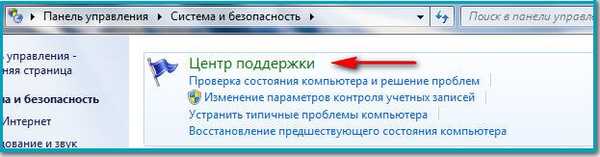
Servis a odstraňování problémů.
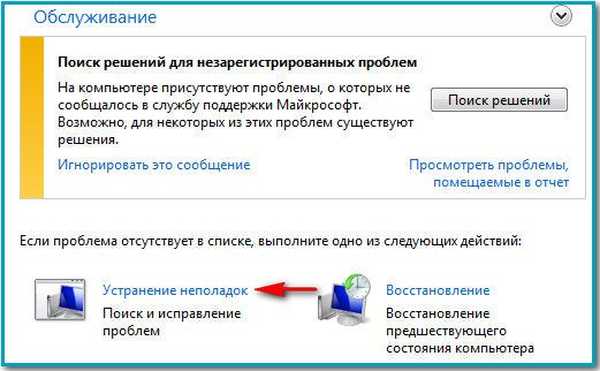
Jak zde vidíme, budeme schopni vyřešit mnoho problémů, které vyvstanou, nejen se zvukem. Vybavení a zvuk.
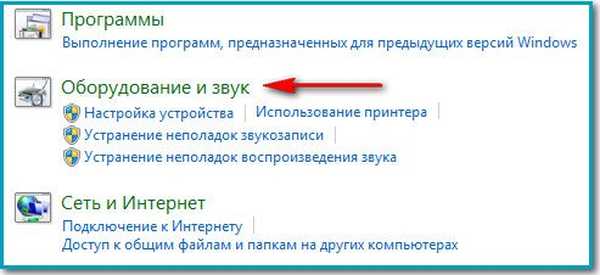
Přehrajte zvuk.
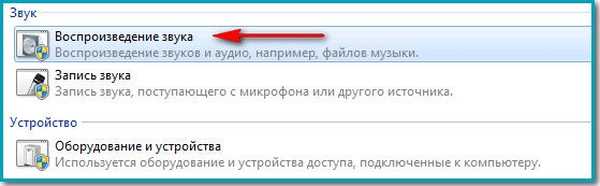
Klikneme dále a v operačním systému Windows 7 dojde k diagnostice problémů s přehráváním zvuku.

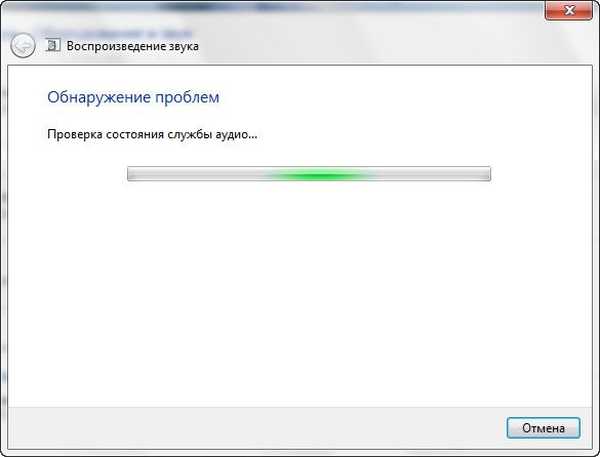
Štítky článku: Zvuk Windows 7














